Brother MFC-410CN, MFC-620CN Quick start guide [de]

MFC-620CN
MFC-210C Installationsanleitung MFC-410CN
Bitte führen Sie die folgenden Schritte zur schnellen Installation des Gerätes wie in dieser Installationsanleitung beschrieben aus, um das MFC, die Software und die Treiber richtig zu installieren.
Schritt 1
Inbetriebnahme des MFC
Schritt 2
Treiber und Software installieren
Installation abgeschlossen!
Aktuelle Treiber sowie Tipps und Hilfen für eventuell auftretende Probleme finden Sie unter http://solutions.brother.com sowie www.brother.de
Bewahren Sie die Installationsanleitung, das Benutzerhandbuch und die mitgelieferte CD-ROM griffbereit auf, damit Sie jederzeit schnell alle Informationen und Dokumentationen nutzen können.
Mitgelieferte Dokumentationen
Informationen zum Auspacken und zur Installation des MFC, der Software und aller notwendigen Treiber finden Sie in der vorliegenden Installationsanleitung.
Im gedruckten Benutzerhandbuch sind die grundlegenden Fax-, Kopierund SpeicherkartenFunktionen sowie die Wartung und Pflege des MFC ausführlich beschrieben. Nehmen Sie sich ein wenig Zeit und lesen Sie dieses Handbuch sorgfältig durch, um das MFC optimal nutzen zu können. Weitere Informationen zu den fortgeschrittenen Funktionen finden Sie im ausführlichen
Benutzerhandbuch auf der CD-ROM.
Zur Verwendung des MFC als Drucker und Scanner finden Sie alle Informationen im SoftwareHandbuch auf der mitgelieferten CD-ROM im praktischen PDF-Format, in dem Sie mit der elektronischen Suche und den Lesezeichen Funktionsbeschreibungen und Informationen schnell finden können.
Informationen zu den Netzwerkfunktionen der Geräte MFC-410CN und MFC-620CN finden Sie im Netzwerkhandbuch auf der mitgelieferten CD-ROM.
Beim Arbeiten am PC hilft Ihnen die Online-Hilfe der Treiber und Anwendungen beim Einstellen und Verwenden der verschiedenen Funktionen.
Version A
|
Inbetriebnahme |
des MFC |
|
® |
|
|
Windows |
|
|
® |
Netzwerk |
installieren |
Windows |
|
Softwareund |
OSMac |
|
|
X |
|
|
® |
|
Treiber |
|
|
|
® |
8.6-9.2 |
|
Mac OS |
|
|
® |
Netzwerk |
|
Macintosh |
|
|
Für |
Administratoren |

|
|
|
|
Benutzer- |
Warnung |
|
|
Hinweise |
handbuch |
|
|
|
|
|
Warnhinweise und Vor- |
|
Das MFC arbeitet nicht |
Anmerkungen, Tipps |
Verweise auf das Benut- |
sichtsmaßnahmen zur |
|
richtig oder kann beschä- |
oder zusätzliche Informa- |
zerhandbuch |
Vermeidung von Verlet- |
|
digt werden, wenn Sie |
tionen zur Benutzung des |
|
zungen und Gefahren |
|
diese Hinweise nicht be- |
MFC |
|
|
|
achten |
|
|
|
|
|
|
|

■ Allgemeines

 Lieferumfang
Lieferumfang
Die Abbildungen in dieser Installationsanleitung zeigen das
MFC-210C bzw. MFC-410CN, wenn nicht anders angegeben.
Installationsanleitung
CD-ROM
Benutzerhandbuch
Faxanschlusskabel |
Netzkabel |
|
|
Schwarz (Black) |
Magenta |
Gelb (Yellow) |
Cyan |
(LC-900BK) |
(LC-900M) |
(LC-900Y) |
(LC-900C) |
Tintenpatronen
Der Lieferumfang kann in den verschiedenen Ländern unterschiedlich sein.
Bewahren Sie das Verpackungsmaterial und den Karton auf, damit Sie das Gerät später für einen Transport wieder sorgfältig verpacken können.
Wenn Sie das MFC an eine USB-Schnittstelle anschließen:
■Das USB-Kabel ist kein standardmäßiges Zubehör.
■Benutzen Sie nur ein geeignetes USB 2.0-Kabel, das nicht länger als zwei Meter ist.
■Das MFC hat einen USB 2.0 Full-Speed-Anschluss. Dieser Anschluss ist kompatibel mit USB 2.0 Hi-Speed, überträgt jedoch höchstens 12 Mbits/s. Das MFC kann auch an einen Computer mit USB 1.1-Schnittstelle angeschlossen werden.
1


 Funktionstastenfeld
Funktionstastenfeld
(MFC-210C/MFC-410CN)
12 |
11 |
10 |
9 |
|
|
|
|
|
|
|
|
1 |
2 |
3 |
4 |
5 |
6 |
7 |
8 |
1. Faxund Telefontasten |
|
5. Kopieroptionen-Taste |
|
9. Stopp-Taste |
|||
|
(temporäre Einstellungen) |
|
|||||
|
|
|
|
|
|
|
|
2. Tinte-Taste |
|
|
6. Menü/Eing.-Taste |
|
10. Navigationstaste |
||
3. Zifferntasten |
|
|
7. Faxauflösung-Taste |
|
11. LC-Display |
||
|
|
(temporäre Einstellung) |
|
||||
|
|
|
|
|
|
|
|
4. Betriebsarten-Tasten |
|
8. Start-Tasten |
|
12. Stand-by-Fax-Taste |
|||
Weitere Informationen erhalten Sie im Kapitel 1 „Tasten und ihre Funktionen“ in Teil I des Benutzerhandbuches.
(MFC-620CN)
12 |
11 |
10 |
9 |
|
|
|
|
|
|
|
|
1 |
2 |
3 |
4 |
5 |
6 |
7 |
8 |
1. Fax-, Telefonund |
|
|
5. Kopieroptionen-Taste |
|
9. Stopp-Taste |
|
|
Anrufbeantwortertasten |
|
(temporäre Einstellungen) |
|
|
|||
|
|
|
|
|
|||
2. Tinte-Taste |
|
|
6. Menü/Eing.-Taste |
|
10. Stand-by-Fax-Taste |
||
3. Zifferntasten |
|
|
7. Faxauflösung-Taste |
|
11. Navigationstaste |
|
|
|
|
(temporäre Einstellung) |
|
|
|||
|
|
|
|
|
|
|
|
4. Betriebsarten-Tasten |
|
8. Start-Tasten |
|
12. LC-Display |
|
||
Weitere Informationen erhalten Sie im Kapitel 1 „Tasten und ihre Funktionen“ in Teil I des Benutzerhandbuches.
2

Inhaltsverzeichnis
Schritt 1 |
Inbetriebnahme des MFC |
|
1. |
Versandschutz entfernen ................................................................................. |
4 |
2. |
Papier einlegen .................................................................................................. |
4 |
3. |
Netzund Faxanschluss ................................................................................... |
5 |
4. |
Tintenpatronen installieren .............................................................................. |
6 |
5. |
Druckqualität überprüfen ................................................................................. |
8 |
6. |
Datum und Uhrzeit einstellen ........................................................................... |
9 |
7. |
Absenderkennung eingeben ............................................................................ |
9 |
8. |
Empfangsmodus wählen (MFC-210C/MFC-410CN) ...................................... |
10 |
9. |
Empfangsmodus wählen (MFC-620CN) ........................................................ |
10 |
10. Anrufbeantworter vorbereiten (nur MFC-620CN) ......................................... |
11 |
|
Schritt 2 |
Treiber und Software installieren |
|
Mitgelieferte CD-ROM (MFL-Pro Suite) ............................................................. |
12 |
|
USB-Kabel |
|
|
■ (Windows® 98/98SE/Me/2000 Professional/XP) .............................................. |
14 |
|
Netzwerk-Kabel (nur MFC-410CN/MFC-620CN) |
|
|
■ (Windows® 98/98SE/Me/2000 Professional/XP) .............................................. |
17 |
|
USB-Kabel ........................................................................................................... |
20 |
|
■ Mac OS® X 10.2.4 oder neuer ............................................................................ |
20 |
|
■ Mac OS® 8.6 - 9.2 ............................................................................................... |
23 |
|
Netzwerk-Kabel (nur MFC-410CN/MFC-620CN) ............................................... |
25 |
|
■ Mac OS® X 10.2.4 oder neuer ............................................................................ |
25 |
|
■ Mac OS® 8.6 - 9.2 ............................................................................................... |
28 |
|
■ Für Administratoren (nur MFC-410CN/MFC-620CN) |
|
|
Netzwerkhandbuch aufrufen ............................................................................. |
30 |
|
Netzwerkeinstellungen zurücksetzen ............................................................... |
30 |
|
Installation von BRAdmin Professional für Windows ® ................................... |
31 |
|
Einstellen von IP-Adresse, Subnetzmaske und Gateway mit BRAdmin |
|
|
Professional für Windows ® .............................................................................. |
32 |
|
■ Verbrauchsmaterial / Zubehör |
|
|
Verbrauchsmaterial ............................................................................................ |
33 |
|
■ Tintenpatronen ................................................................................................... |
33 |
|
Optionales Zubehör ............................................................................................ |
33 |
|
3

Schritt 1 Inbetriebnahme des MFC
Inbetriebnahme des MFC
1 Versandschutzentfernen
1Entfernen Sie das Klebeband, das zum Schutz des Geräts während des Versands angebracht war.
Schließen Sie NICHT das USB-Kabel an. Dies geschieht erst bei der Treiberinstallation.
2 Papiereinlegen
Sie können bis zu 100 Blatt Papier (80 g/m2) einlegen.
Weitere Informationen zum verwendbaren Papier finden Sie im Benutzerhandbuch, Teil I, Kapitel 2 „Vorlagen und Papier einlegen“.
1Ziehen Sie die Papierzufuhr vollständig aus dem MFC heraus.
2 Nehmen Sie die Abdeckung ab.
3Drücken Sie die beiden Teile der seitlichen Papierführung zusammen und verschieben Sie sie entsprechend der Breite des Papiers.
Papierführung
4Ziehen Sie die Papierablage heraus und klappen Sie die Papierstütze aus.
Papierstütze
Papierablage
Klappen Sie die Papierstütze stets aus, wenn Sie A4-, Letteroder Legal-Papier verwenden.
5Fächern Sie das Papier gut auf, um Papierstaus zu vermeiden.
6Legen Sie das Papier mit der Oberkante zuerst und mit der zu bedruckenden Seite nach unten vorsichtig ein.
Achten Sie darauf, dass das Papier flach in der Papierzufuhr liegt und die Markierung für die maximale Stapelhöhe nicht überschreitet.
Markierung für maximale Stapelhöhe
Vergewissern Sie sich, dass die Papierführungen die Papierkanten leicht berühren.
4

7Befestigen Sie wieder die Abdeckung der Papierzufuhr und schieben Sie die Papierzufuhr fest in das MFC ein.
3Netzund Faxanschluss
1 Schließen Sie das Netzkabel an.
2Schließen Sie das Faxanschlusskabel an die mit LINE beschriftete Buchse des MFC und an die linke Buchse der TAE-Steckdose an.
Schließen Sie NICHT das USB-
Datenkabel an.
 Warnung
Warnung
■Das MFC muss an eine geerdete, jederzeit leicht zugängliche Netzsteckdose angeschlossen werden, damit es im Notfall schnell vom Netz getrennt werden kann.
■Das MFC wird über den Netzanschluss geerdet. Deshalb sollten Sie zum Schutz vor Spannungsspitzen über die Telefonleitung zuerst die Stromversorgung des MFC herstellen und dann den Faxanschluss. Aus demselben Grund sollten Sie vor dem Verstellen oder dem Transportieren des Gerätes stets zuerst den Faxanschluss lösen, bevor Sie den Netzstecker ziehen.
Wenn Sie an derselben Leitung auch ein externes Telefon verwenden möchten, schließen Sie es wie unten gezeigt an der mittleren und das MFC an der linken Buchse der TAE-Steckdose an.
Wenn Sie an derselben Leitung auch einen externen Anrufbeantworter verwenden möchten, schließen Sie diesen wie unten gezeigt an der rechten und das MFC an der linken Buchse der TAE-Steckdose an.
Zur Verwendung des externen Anrufbeantworters stellen Sie am MFC-210C/MFC- 410CN den Empfangsmodus TAD:Anrufbeantw. bzw. am MFC-620CN den Empfangsmodus Manuell ein.
Weitere Informationen dazu finden Sie im Benutzerhandbuch in Teil II im Kapitel „Externes Telefon und externer Anrufbeantworter“.
Inbetriebnahme des MFC
Windows®
® |
Netzwerk |
Windows |
Mac OS® X
Mac OS® 8.6-9.2
® |
Netzwerk |
Macintosh |
Administratoren
Für
5
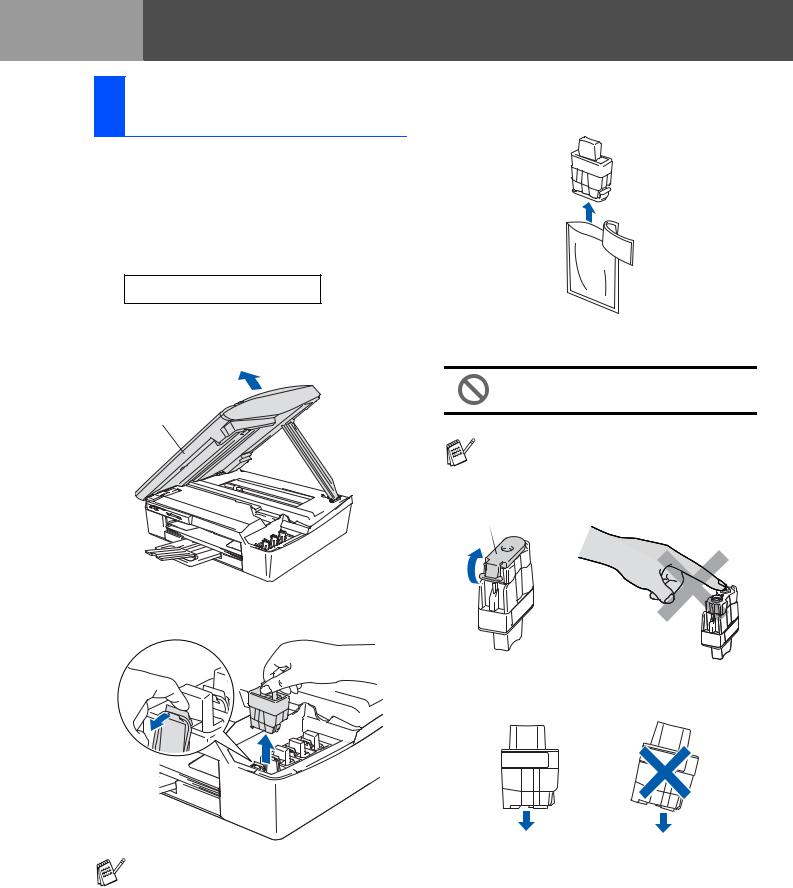
Schritt 1 Inbetriebnahme des MFC
Inbetriebnahme des MFC
4 Tintenpatroneninstallieren
 Warnung
Warnung
Falls Tinte in Ihre Augen gelangt, spülen Sie diese sofort mit Wasser aus und suchen Sie im Zweifelsfalle einen Arzt auf.
1Vergewissern Sie sich, dass das Gerät mit Strom versorgt ist. Das Display zeigt:
Keine Patrone
2Öffnen Sie den Gehäusedeckel wie in der Abbildung gezeigt und achten Sie darauf, dass er einrastet.
Gehäusedeckel
3 Entfernen Sie die Transportschutz-Teile.
Bewahren Sie die Transportschutz-Teile sorgfältig auf. Sie benötigen sie, wenn Sie das MFC für einen Transport verpacken müssen.
4Setzen Sie nun nacheinander die Tintenpatronen ein. Dazu nehmen Sie die Tintenpatrone aus der Verpackung.
5Entfernen Sie vorsichtig den Verschluss der Tintenpatrone.
Berühren Sie nicht den in der Abbildung rechts gezeigten Bereich.
Auch wenn sich beim Öffnen des Beutels der Verschluss der Tintenpatrone gelöst hat, können Sie die Patrone problemlos verwenden.
Verschluss
Halten Sie die Tintenpatronen beim Einsetzen in das MFC gerade.
OK
6

6Achten Sie sorgfältig darauf, dass die Farbbezeichnung der Position (A) und der Tintenpatrone (B) wie in der Abbildung gezeigt übereinstimmen.
Setzen Sie die Tintenpatrone vorsichtig und gerade ein und drücken Sie die Patrone fest nach unten, bis der Haken an der Oberkante der Patrone einrastet.
(B)
(A)
OK
7Heben Sie den Gehäusedeckel an, um die Stütze zu lösen. Drücken Sie dann die Stütze vorsichtig nach unten und schließen Sie den Gehäusedeckel.
Falls im Display nach der Installation der Tintenpatronen die Aufforderung erscheint, eine Tintenpatrone einzusetzen, vergewissern Sie sich, dass die Patrone richtig eingesetzt ist.
Bei der Erstinstallation beginnt das MFC nun das Tintenleitungssystem für den erstmaligen Betrieb vorzubereiten. Dies ist nur einmal bei der Erstinstallation notwendig. Der Vorgang dauert ca. vier Minuten.
Das Display zeigt so lange:
Initialisierung
(ca. 4 Minuten)
•Nehmen Sie die Tintenpatronen nur heraus, wenn sie gewechselt werden müssen. Andernfalls kann sich die Tintenqualität verschlechtern und das MFC kann den Tintenvorrat nicht mehr richtig erkennen.
•Schütteln Sie die Tintenpatronen nicht. Falls Tinte auf Ihre Haut gelangt, waschen Sie diese sofort mit Seife oder einem Waschmittel ab.
•Die Tintenpatronen sollten nicht mehrmals herausgenommen und wieder eingesetzt werden. Dadurch könnte Tinte aus der Patrone auslaufen.
•Nehmen Sie die Tintenpatronen nicht auseinander und nehmen Sie keine Veränderungen daran vor. Dabei kann Tinte auslaufen.
•Versuchen Sie nicht, leere Tintenpatronen wieder aufzufüllen und verwenden Sie keine wieder aufgefüllten Tintenpatronen. Verwenden Sie nur original Brother Tintenpatronen. Die Verwendung von Verbrauchsmaterial, das nicht den Spezifikationen von Brother entspricht und/oder nicht von gleicher Qualität und Eignung wie das von Brother gelieferte oder freigegebene ist, kann zu Schäden am Gerät und zum Verlust von Gewährleistungsansprüchen führen.
■Falls eine Tintenfarbe an der falschen Position eingesetzt wurde, muss die Patrone wieder entfernt und an der richtigen Position eingesetzt werden. Weil sich die Farben wahrscheinlich vermischt haben, müssen Sie den Druckkopf mehrmals reinigen, bevor Sie den nächsten Ausdruck starten. Lesen Sie dazu im Benutzerhandbuch „Druckkopf reinigen“ in Anhang B.
■Setzen Sie eine neue Patrone direkt nach dem Öffnen in das MFC ein und verbrauchen Sie sie innerhalb von 6 Monaten.
Eine ungeöffnete Patrone sollte bis zum aufgedruckten Verfallsdatum verbraucht werden.
Inbetriebnahme des MFC
Windows®
® |
Netzwerk |
Windows |
Mac OS® X
Mac OS® 8.6-9.2
® |
Netzwerk |
Macintosh |
Administratoren
Für
7

Schritt 1 Inbetriebnahme des MFC
Inbetriebnahme des MFC
5 Druckqualitätüberprüfen
1Nach Beendigung des Reinigungsvorganges erscheint im Display:
Papier einlegen
START drücken
2Vergewissern Sie sich, dass sich Papier in der Papierzuführung befindet.
Drücken Sie die Taste Start Farbe.
Das MFC druckt eine Testseite zur Überprüfung der Druckqualität aus (nur bei der Erstinstallation der Tintenpatronen).
Druckqualitätstest
1.Überprüfen Sie die Druckqualität der vier durch kurze Linien gebildeten Farbblöcke.
2.Wenn alle kurzen Linien klar und deutlich zu sehen sind, ist die Druckqualität gut. Wählen Sie in diesem Fall (Ja).
Falls kurze Striche fehlen, wählen Sie (Nein), um den Reinigungsvorgang zu starten. Folgen Sie dann den Anweisungen im Display.
Berühren Sie den Ausdruck nicht unmittelbar nach dem Druckvorgang. Warten Sie, bis die Tinte ganz getrocknet ist, um Tintenflecken auf der Haut zu vermeiden.
3 Das Display zeigt:
Qualität OK?
1.Ja 2. Nein
Prüfen Sie die Druckqualität der vier aus kurzen Linien bestehenden Farbblöcke (Schwarz/Cyan/Gelb/Magenta) auf der Testseite.
4Wenn alle kurzen, gestrichelten Linien klar und deutlich zu sehen sind, ist die Druckqualität gut. Drücken Sie in diesem Fall die
Zifferntaste 1, um die Druckqualitätsprüfung zu beenden
— oder —
falls einige Striche fehlen, drücken Sie 2 und gehen Sie zu Schritt 5.
OK |
Schlecht |
5Sie werden gefragt, ob die Druckqualität des schwarzen und der drei farbigen Blöcke gut ist. Drücken Sie je nach Druckqualität die Zifferntaste 1 (Ja) oder 2 (Nein).
Schwarz OK?
1.Ja 2.Nein
Nachdem Sie die Frage beantwortet haben, zeigt das Display:
Reinigen starten
1.Ja 2.Nein
Drücken Sie 1 (Ja), um den Reinigungsvorgang zu starten.
Nachdem der Reinigungsvorgang abgeschlossen ist, drücken Sie Start Farbe. Das MFC druckt nochmals die Testseite aus. Gehen Sie wieder wie ab Schritt 3 beschrieben vor.
8

6Datum und Uhrzeit einstellen
1 Drücken Sie Menü/Eing.
2 Drücken Sie 0.
3 Drücken Sie 2.
4Geben Sie mit den Zifferntasten die Jahreszahl zweistellig ein und drücken Sie
Menü/Eing.
Jahr:2004
(Zum Beispiel 0 4 für 2004)
5Geben Sie den Monat zweistellig ein und drücken Sie Menü/Eing.
Monat:03
(Zum Beispiel 0 3 für März)
6Geben Sie den Tag zweistellig ein und drücken Sie Menü/Eing.
Tag:01
(Zum Beispiel 0 1)
7Geben Sie die Zeit im 24-Stunden-Format ein und drücken Sie Menü/Eing.
Uhrzeit:15:25
(zum Beispiel 1 5 2 5 für 15:25 Uhr)
8 Drücken Sie Stopp.
Um eine falsche Eingabe abzubrechen und zu Schritt 1 zurückzukehren, drücken Sie
Stopp.
Absenderkennung 7 eingeben
Die Absenderkennung, d. h. die Rufnummer des MFC und Ihr Name bzw. Firmenname, wird am Anfang jeder gesendeten Seite gedruckt.
1 Drücken Sie Menü/Eing.
2 Drücken Sie 0.
3 Drücken Sie 3.
4Geben Sie die Faxnummer des MFC mit den Zifferntasten ein (bis zu 20 Zeichen). Drücken Sie dann Menü/Eing.
Fax:
5Geben Sie mit den Zifferntasten Ihren Namen ein (bis zu 20 Zeichen). Drücken Sie dann Menü/Eing.
Name:
■Die folgende Tabelle zeigt, mit welchen Tasten die Buchstaben eingegeben werden können.
■Um zweimal hintereinander den gleichen Buchstaben oder zwei auf derselben Taste liegende Buchstaben einzugeben (z. B. „LL“ oder „TU“), geben Sie den ersten
Buchstaben ein, drücken dann ▲ und wählen den nächsten Buchstaben.
■Zur Eingabe eines Leerzeichens zwischen Ziffern drücken Sie einmal und zwi-
|
schen Buchstaben zweimal die Taste |
▲. |
||||
|
|
|
|
|
|
|
Taste |
|
1-mal |
2-mal |
3-mal |
4-mal |
|
|
|
|
|
|
|
|
2 |
|
A |
B |
C |
2 |
|
|
|
|
|
|
|
|
3 |
|
D |
E |
F |
3 |
|
4 |
|
G |
H |
I |
4 |
|
5 |
|
J |
K |
L |
5 |
|
|
|
|
|
|
|
|
6 |
|
M |
N |
O |
6 |
|
7 |
|
P |
Q |
R |
S |
|
|
|
|
|
|
|
|
8 |
|
T |
U |
V |
8 |
|
|
|
|
|
|
|
|
9 |
|
W |
X |
Y |
Z |
|
Weitere Informationen dazu finden Sie im Abschnitt „Absenderkennung“ in Kapitel 3, in Teil I des Benutzerhandbuches.
6 Drücken Sie Stopp.
Im Fall einer Fehleingabe drücken Sie Stopp, um zu Schritt 1zurückzukehren.
Inbetriebnahme des MFC
Windows®
® |
Netzwerk |
Windows |
Mac OS® X
Mac OS® 8.6-9.2
® |
Netzwerk |
Macintosh |
Administratoren
Für
9

Schritt 1 Inbetriebnahme des MFC
Inbetriebnahme des MFC
Empfangsmodus wählen 8 (MFC-210C/MFC-410CN)
Wählen Sie mit Hilfe der Tabelle den für Sie passenden Empfangsmodus und stellen Sie ihn wie folgt ein:
:
Ist ein externes Telefon oder ein Anrufbeantworter an derselben Leitung wie das MFC angeschlossen?
Ja
Möchten Sie Nachrichten vom externen Anrufbeantworter aufzeichnen lassen?
Nein
Nein
Nur Fax
Wenn Sie nur Faxe empfangen
Das MFC nimmt jeden Anruf an und schaltet zum Faxempfang um.
Soll das MFC alle Anrufe (Faxe/Telefon) automatisch annehmen?
Ja
Nein
Fax/Tel*
Wenn Sie viele Faxe und wenige Anrufe erwarten
Das MFC nimmt alle Anrufe an, empfängt Faxe automatisch und ruft Sie bei einem Telefonanruf ans Telefon (Pseudoklingeln).






 Manuell*
Manuell*
Wenn Sie wenige Faxe und viele Anrufe erwarten
Sie können jeden Anruf selbst annehmen.
Ja TAD:Anrufbe-  antw.**
antw.**
Der Anrufbeantworter nimmt alle Anrufe an und zeichnet Nachrichten auf. Das MFC druckt ankommende Faxe aus.
*Nur mit externem Telefon möglich
**Nur mit externem Anrufbeantworter möglich
1 Drücken Sie Menü/Eing.
2 Drücken Sie 0.
3 Drücken Sie 1.
4Wählen Sie mit ▲ oder ▼ den gewünschten Empfangsmodus aus.
5 Drücken Sie Menü/Eing.
6 Drücken Sie Stopp.
Weitere Informationen dazu finden Sie im Benutzerhandbuch in Teil II, Kapitel 2 „Empfangen“ und Kapitel 7 „Externes Telefon und externer Anrufbeantworter“.
9Empfangsmodus wählen (MFC-620CN)
Wählen Sie mit Hilfe der Tabelle den für Sie passenden Empfangsmodus und stellen Sie ihn wie folgt ein:
Soll das MFC alle Faxe automatisch empfangen?
Ja
Benutzen Sie das MFC nur zum Faxempfang?
Nein
Manuell
Nein
Wenn Sie wenige Faxe und viele Anrufe erwarten
Sie können jeden Anruf selbst annehmen.
Ja  Nur Fax
Nur Fax
Wenn Sie nur Faxe empfangen möchten
Das MFC nimmt jeden Anruf an und schaltet zum Faxempfang um.




 Fax/Tel
Fax/Tel
Wenn Sie viele Faxe und wenige Anrufe erwarten
Das MFC nimmt alle Anrufe an, empfängt Faxe automatisch und ruft Sie bei einem Telefonanruf ans Telefon (Pseudoklingeln).
1 Drücken Sie Menü/Eing.
2 Drücken Sie 0.
3 Drücken Sie 1.
4Wählen Sie mit ▲ oder ▼ den gewünschten Empfangsmodus.
5 Drücken Sie Menü/Eing.
6 Drücken Sie Stopp.
Weitere Informationen dazu finden Sie im Benutzerhandbuch in Teil II, Kapitel 2 „Empfangen“ und in Teil II, Kapitel 7 „Externes Telefon und externer Anrufbeantworter“.
10
